Audacity — це безкоштовний міжплатформний інструмент з відкритим кодом, який допомагає легко записувати та редагувати аудіо. Під час редагування звукових доріжок ви, напевно, зіткнулися з Sibilance. Шипіння відноситься до високочастотних компонентів аудіозаписів, зокрема до різких звуків «s» і «sh». Прикро мати Sibilance в звукових доріжках. Ви шукаєте рішення, щоб позбутися цього? Давайте подивимося, як позбутися від Sibilance в Audacity без використання додаткових плагінів. Тут ми намагаємося емулювати плагін.
Кроки для видалення Sibilance в Audacity без додаткових плагінів:
Крок 1. Відкрийте вікно вибору звукової доріжки, натиснувши кнопку Файл меню та Оручка параметри меню. Або просто натисніть Ctrl + O.

Крок 2: Виберіть звукову доріжку та натисніть відчинено.

Крок 3: Двічі клацніть звукову доріжку та натисніть Ctrl + C щоб скопіювати звукову доріжку.
Крок 4. Натисніть під звуковою доріжкою та натисніть Ctrl + V приклеїти. Тепер у нас є дві однакові треки.
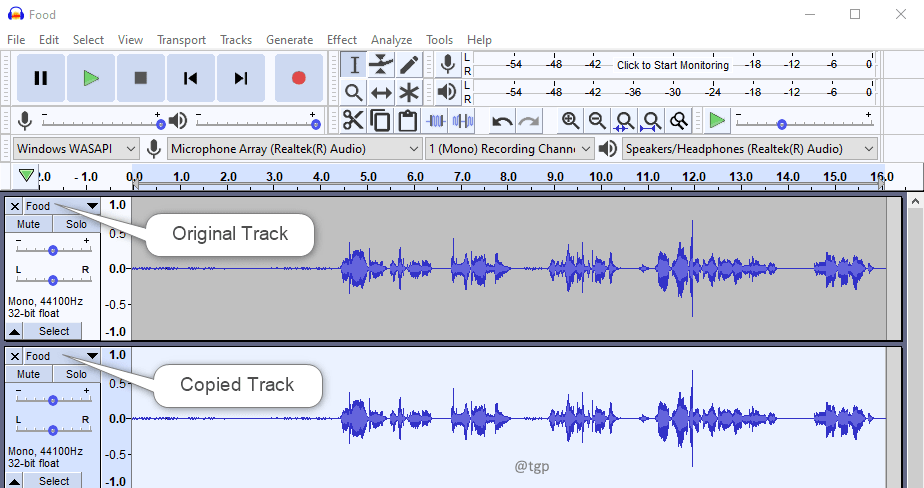
Крок 5. Давайте перейменуємо скопійовану звукову доріжку
Шипіння щоб полегшити пояснення. Натисніть на спадне меню та виберіть Ім'я. У вікні набору доріжки Name введіть назву як Шипіння і натисніть в порядку.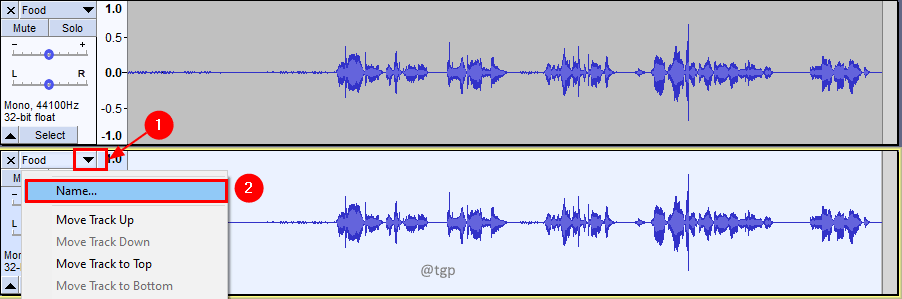
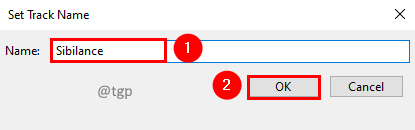
Крок 6: Виберіть оригінальну звукову доріжку та в Ефект меню, клацніть Крива фільтра Еквалайзер.
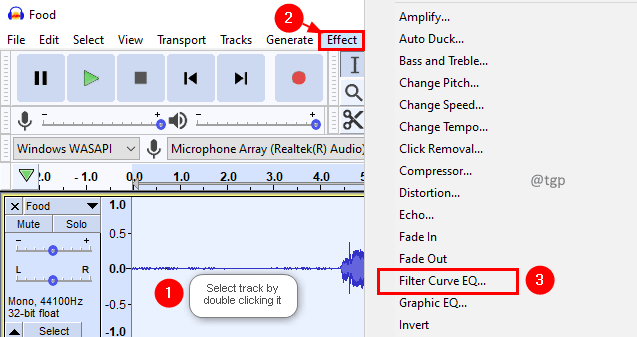
Крок 7: У вікні Filter Curve EQ отримайте криву від 5 кГц до 10 кГц до -120 дБ. Натисніть в порядку. Так, це знизить рівень оригінальної звукової доріжки.
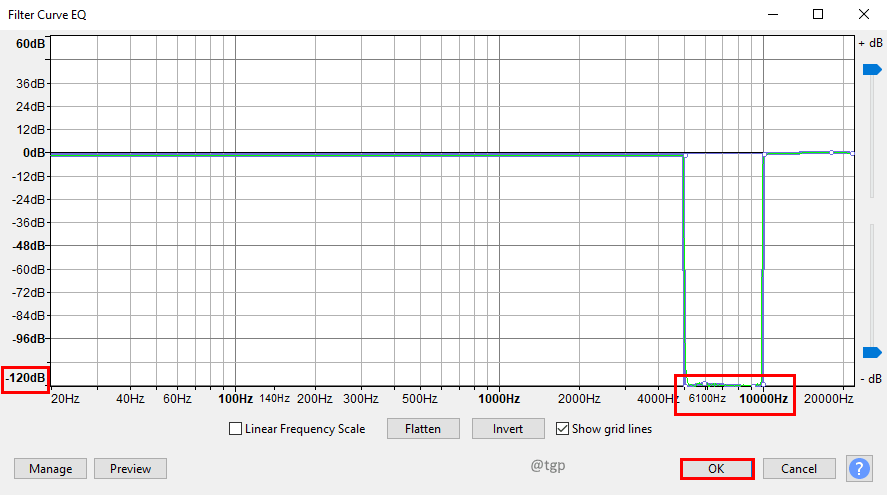
Крок 8: Тепер виберіть скопійований трек і в Ефект меню, клацніть Крива фільтра Еквалайзер.
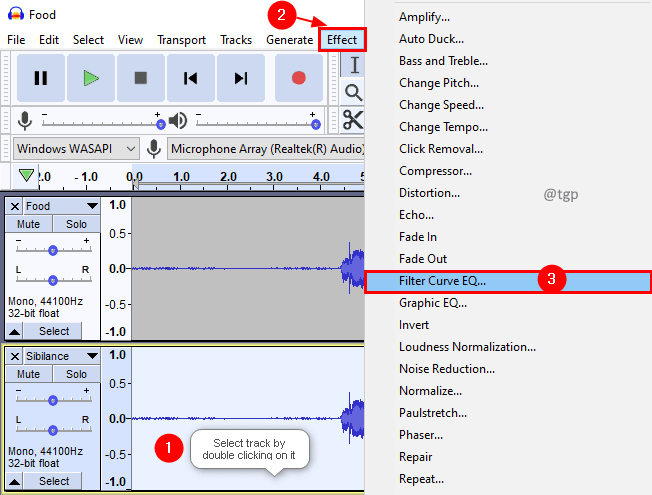
Крок 9: У вікні Filter Curve EQ отримайте криву від 5 кГц до 10 кГц до 0 дБ і все від 0 дБ до -120 дБ. Натисніть в порядку. Інвертування кривої від вихідної.
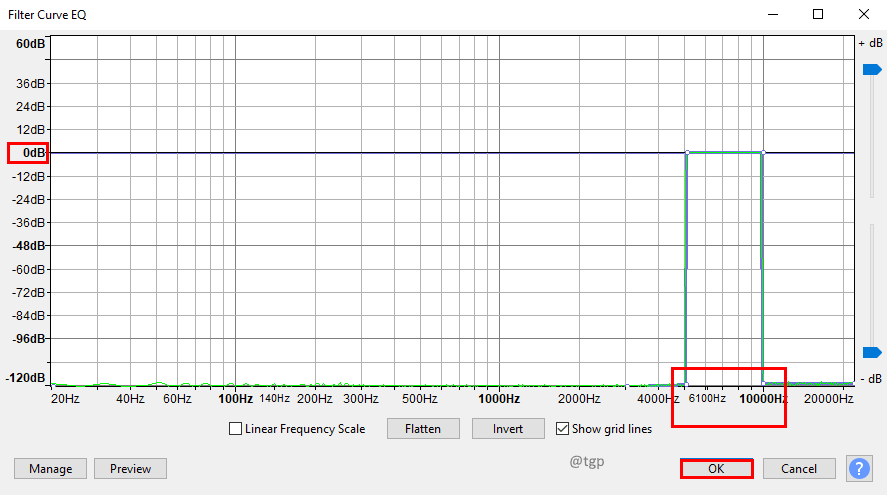
Крок 10: Тепер застосуйте компресор до скопійованої доріжки, натиснувши кнопку Ефект меню, а потім виберіть a Компресор пункт меню.
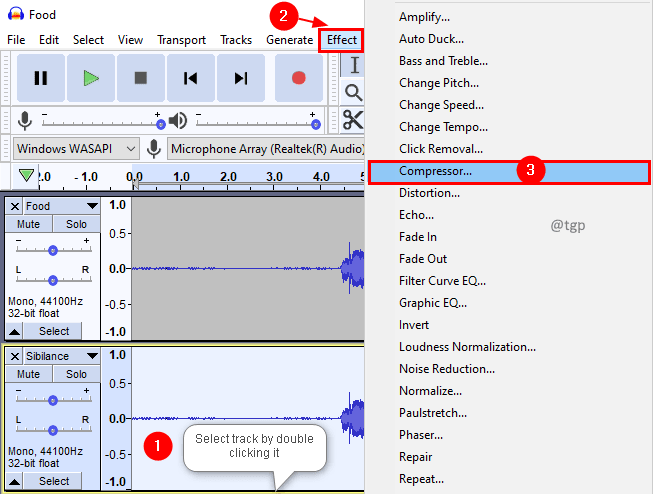
Крок 11. У вікні компресора залиште наведені нижче налаштування або пограйте з ними відповідно до своєї композиції. Переконайтеся, що прапорець встановлено Підсилення на 0 дБ після стиснення знято. Натисніть в порядку.
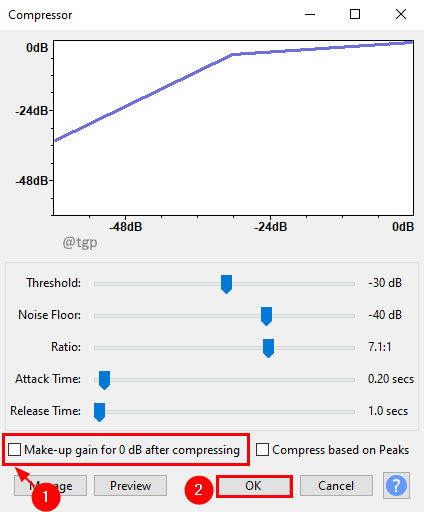
Крок 13: Якщо ви хочете зменшити шипіння, ви можете застосувати ще один компресор. Але ми рекомендуємо переходити до розділів посилення і застосовувати прибуток.
Крок 12: У розділі посилення зменшіть посилення до -10 дБ і перевірте або пограйте відповідно до ваших вимог.
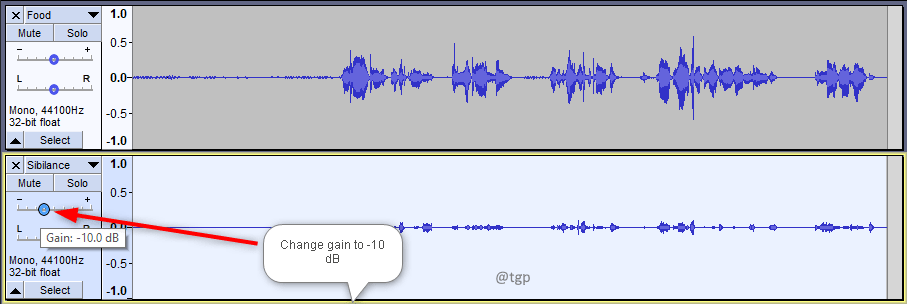
Ось так! Ви видалили Sibilance із звукової доріжки. Так працюватимуть плагіни, але тут у вас буде більше контролю, оскільки ви робите це вручну.
Сподіваємося, що ця стаття була інформативною. Дякую, що читаєте.
Будь ласка, прокоментуйте та повідомте нам, якщо ви знайшли це корисним.
Також повідомте нам, якщо у вас виникли проблеми. Ми будемо раді Вам допомогти.


